Wist je dat je kunt selecteren naar welk profiel je wiltladen wanneer Outlook 2010 opstart? Wist u dat nieuwe profielen kunnen worden gemaakt, verwijderd en gekopieerd zonder Outlook te openen? Het is vrij eenvoudig, maar voordat we beginnen, moet u de handleiding over het PST-bestand van Outlook 2010 lezen.
Elk profiel bevat verschillende e-mailaccounts (gegevensbestanden). De meeste gebruikers die bij twee verschillende bedrijven werken, hebben meestal twee verschillende profielen. Tijdens het eerste werk gebruiken ze profiel 1 en voor het tweede werk profiel 2. Dit kan ook handig zijn als u een thuisprofiel en werkprofiel wilt maken.
Type Mail in Start zoeken en druk op Enter om Mail Setup te openen.

Klik in het dialoogvenster E-mail instellen op Profielen weergeven.
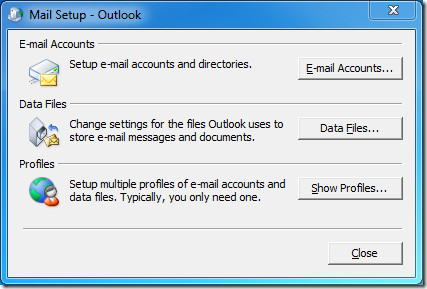
Alle Outlook-profielen worden hier vermeld waar u ze kunt toevoegen, verwijderen of kopiëren. U kunt ook het profiel wijzigen dat moet worden gebruikt bij het opstarten van Outlook.
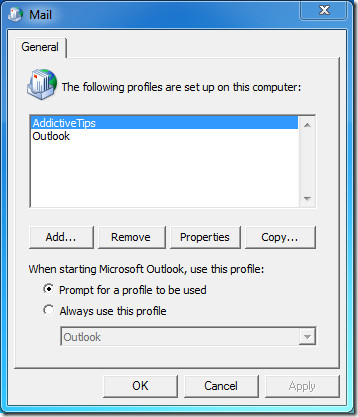
Selecteer een profiel en druk op Eigenschappen om de e-mailaccounts en gegevensbestanden te bewerken.
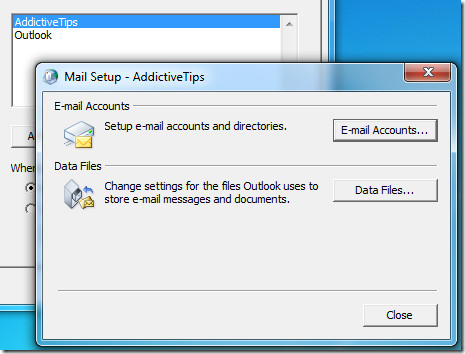
Door de optie "Vragen om een profiel te gebruiken" te selecteren, wordt u gevraagd het profiel te gebruiken telkens wanneer Outlook wordt opgestart.
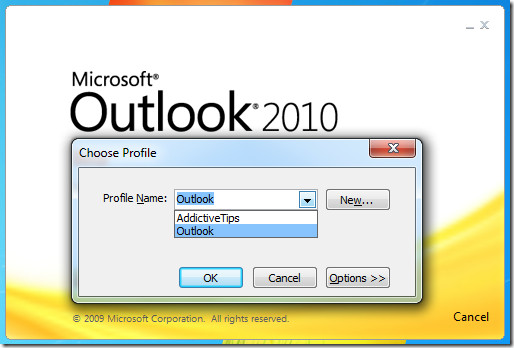
Het is zo simpel.













Comments